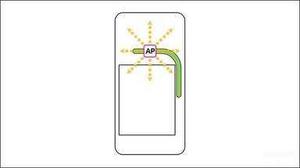苹果 iPhone 14 系列怎么灵活运用“搜索”功能

在使用 iPhone 时,很有必要了解下强大的“搜索”功能,用户可以在主屏幕或锁定屏幕上向下轻扫打开搜索功能,在 iOS 16 及更新版本中,它还支持在主屏幕底部显示,只需轻点即可开始使用。
通过 iPhone 的搜索功能,用户可以轻松搜索应用和联系人信息,以及搜索诸如“邮件”、“信息”和“照片”等 App 中的内容,甚至使用“实况文本”搜索照片中的文本。 还可以查询股票和货币信息,以及执行计算(包括单位转换)。支持查找和打开网页、打开 App 以及查找照片图库中、整个系统中和网上的图像。搜索会在完整的滚动窗口中返回丰富的结果,其中包括联系人、音乐人、演员、电视节目、电影、商户以及体育联赛和球队。
如需要隐藏主屏幕上的搜索按钮,以避免误触打开此功能,可以在 iPhone 设置-主屏幕中,关闭搜索下方的“在主屏幕上显示”。
为了让 iPhone 上的搜索功能更好用,可以进行如下设置:
选取要包括在“搜索”中的 App
1.前往“设置”-“Siri 与搜索”。
2.向下滚动,轻点 App,然后打开或关闭“在搜索中显示 App”。
如需要关闭基于位置的建议
1.前往“设置” -“隐私与安全性”-“定位服务”。
2.轻点“系统服务”,然后关闭“基于位置的建议”。
添加词典
在 iPhone 上,你可以添加词典以在搜索中使用。
1.前往“设置”-“通用”-“词典”。
2.选择一本词典。
在 App 中搜索
许多 iPhone 自带的应用都有搜索栏或搜索按钮,便于你查找 App 中的内容。例如,“地图” App 可让你搜索特定的位置。“备忘录”支持搜索包含文本的内容。
1.在 App 中,轻点搜索栏或放大镜图标。如果看不到搜索栏或搜索按钮,请从顶部向下轻扫。
2.键入你的搜索内容,然后轻点“搜索”即可。
以上是 苹果 iPhone 14 系列怎么灵活运用“搜索”功能 的全部内容, 来源链接: utcz.com/dzbk/842655.html